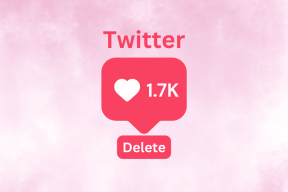4 частых проблемы без уха (1) и как их исправить
Разное / / August 10, 2022
Nothing Ear (1) — отличная пара беспроводных наушников для первый продукт компании, предлагая исключительные функции и качество звука по доступной цене. Тем не менее, у них все еще есть некоторые шероховатости, которые могут помешать их общему пользовательскому опыту.

Если вы столкнулись с такими проблемами, как подключение или разрядка аккумулятора с помощью Nothing Ear (1), не смотрите дальше этого руководства по устранению неполадок. Мы перечислили все распространенные проблемы с Nothing Ear (1) и способы их устранения.
1. Проблемы с подключением
Одной из наиболее распространенных проблем владельцев Nothing Ear (1) являются нежелательные проблемы с подключением время от времени. Будь то левый или правый наушник, разрывающий соединение, или наушники, не подключающиеся к какому-либо устройству.
Если вы также столкнулись с похожими проблемами с ушным вкладышем Nothing Ear (1), вот список из трех способов, которые вы можете использовать для их устранения:
Убедитесь, что наушники находятся рядом с подключенным устройством
Хотя они отличная пара действительно беспроводные наушники по цене менее 100 долларов, Nothing Ear (1) не предлагают лучший в своем классе радиус действия Bluetooth. Они выходят за пределы диапазона довольно часто, если вы отходите от своего устройства или им препятствуют.
Чтобы решить эту проблему, убедитесь, что вы находитесь как можно ближе к источнику, а ваше ухо Nothing Ear (1) находится в прямой видимости с устройством, к которому вы подключены.
Разъединение и повторное подключение уха без уха (1)
Если первый способ не сработал для вас или работает только одна сторона наушников, вы можете попробовать разорвать пару Nothing Ear (1) со смартфоном и снова подключить их. Вот как вы можете сделать это на своем смартфоне:
Шаг 1: Откройте приложение-компаньон для наушников (1).
Шаг 2: Нажмите на меню из трех точек в правом верхнем углу.
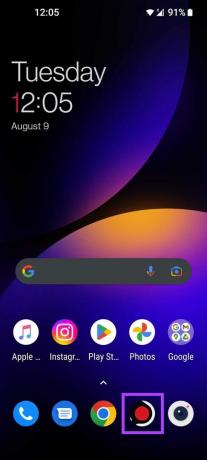

Шаг 3: Теперь выберите последний вариант «Забыть это устройство».
Шаг 4: Нажмите «Забыть» для подтверждения.
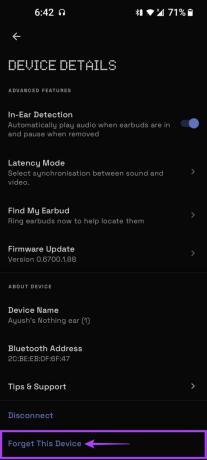
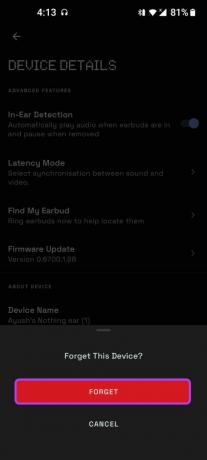
Шаг 5: Теперь повторно подключите наушники к смартфону с помощью кнопки сопряжения на футляре Nothing Ear (1) и проверьте, решена ли проблема.
Хотя это и не заметно, некоторые пользователи сообщают, что их Nothing Ear (1) воспроизводят запаздывающие или слегка запаздывающие звуки при просмотре видео на YouTube или в играх. Если вы также столкнулись с похожей проблемой, вам могут помочь следующие два исправления.
Включите режим низкой задержки
Первый и самый простой способ исправить проблемы, связанные с задержкой звука на наушниках Nothing Ear (1), — это включить режим низкой задержки. Это помогает оптимизировать синхронизацию звука и видео для лучшего прослушивания во время игр или просмотра видео.
Однако с режимом низкой задержки, спрятанным внутри сопутствующего приложения для наушников (1), вот как вы можете включить его на своих наушниках:
Шаг 1: Откройте чехол для наушников и убедитесь, что наушники подключены к вашему смартфону.
Шаг 2: Откройте приложение-компаньон для наушников (1).
Шаг 3: Нажмите на меню из трех точек в правом верхнем углу.
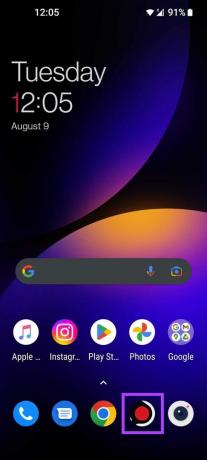

Шаг 4: Нажмите на второй вариант, режим задержки.
Шаг 5: выберите режим низкой задержки.

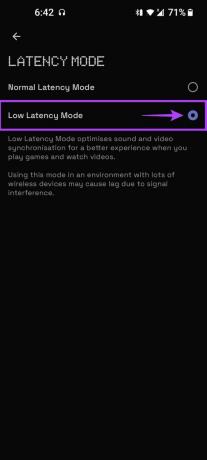
Убедитесь, что наушники находятся рядом с подключенным устройством
Одним из неотъемлемых недостатков беспроводного аудио через Bluetooth является его ограниченный радиус действия. Как только вы начнете удаляться от любого подключенного устройства, вы можете столкнуться с низкой задержкой звука или случайными пропаданиями звука.
Следовательно, оставайтесь рядом с исходным устройством и убедитесь, что ухо Nothing Ear (1) находится в прямой видимости с подключенным устройством.
3. Проблемы с разрядкой аккумулятора
Хотя некоторые пользователи жаловались на проблемы с разрядкой батареи с помощью Nothing Ear (1), мы не сталкивались с этим с нашим устройством.
Однако, если ваше устройство ведет себя неправильно, вы можете проверить эти беспроводные наушники с длительным временем автономной работы или примените следующие два возможных исправления, чтобы сохранить аккумулятор ваших наушников:
Попробуйте отключить ANC или режим прозрачности, когда это возможно
Как и любые другие наушники или наушники с АНК и прозрачный режим, рекомендуется по возможности отключать эти функции. Это потому, что они потребляют значительно большую часть вашей батареи.
Вы можете легко переключаться между различными режимами изоляции или полностью отключать их долгим нажатием на обе стороны наушников.
Отключить обнаружение в ухе
Обнаружение в ушах — еще одна полезная, но энергоемкая функция, стоящая за проблемой разрядки аккумулятора вашего наушника. Однако вы можете легко решить эту проблему, отключив эту функцию, как показано в следующих шагах:
Шаг 1: Откройте чехол для наушников и убедитесь, что наушники подключены к вашему смартфону.
Шаг 2: Откройте приложение-компаньон для наушников (1).
Шаг 3: Нажмите на меню из трех точек в правом верхнем углу.
Шаг 4: Отключите обнаружение в ушах.

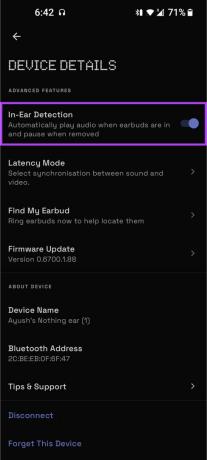
4. Ничего Ушные (1) чехол или наушники не заряжаются
Вот что вы можете сделать, если ваш чехол Nothing Ear (1) или наушники не заряжаются:
Попробуйте другой кабель USB Type-C
Если ваш чехол Nothing Ear (1) не заряжается, сначала проверьте кабель USB-C, который вы используете для зарядки чехла. Ищите возможные признаки деградации или износа, чтобы проверить, работает ли кабель.
Однако всегда возможно, что кабели могут иметь внутренние повреждения, невидимые невооруженным глазом. Следовательно, мы предлагаем заменить ваш текущий кабель USB-C на новый, чтобы посмотреть, решит ли это проблему.
Очистите зарядный порт USB-C и контактные точки наушников.
Зарядный порт USB-C на корпусе и контактные точки на наушниках подвержены воздействию внешней среды. Из-за этого постоянного воздействия пыль, грязь, ворсинки, ушная сера и другие частицы скапливаются в зарядном порту/контакте, вызывая неисправности.
Поэтому мы рекомендуем регулярно протирать их влажной тканью или ватным тампоном. Это гарантирует, что они свободны от мусора, препятствующего зарядке наушников.
Последняя вещь
Помимо вышеуказанных исправлений, мы рекомендуем убедиться, что на ваших наушниках Nothing Ear (1) установлено самое последнее обновление прошивки. Эти обновления обеспечивают оптимальное качество прослушивания.
Тем не менее, мы надеемся, что это руководство поможет исправить и настроить ухо Nothing Ear (1) и запустить его. Дайте нам знать, какое исправление помогло вам больше всего в разделе комментариев ниже. Оставайтесь с нами на Guiding Tech, чтобы получить больше руководств по устранению неполадок, подобных этому.
Последнее обновление: 10 августа 2022 г.
Вышеупомянутая статья может содержать партнерские ссылки, которые помогают поддерживать Guiding Tech. Однако это не влияет на нашу редакционную честность. Содержание остается беспристрастным и аутентичным.